Cacti adalah solusi grafik jaringan sumber terbuka dan gratis. Ini menggunakan RRDTool untuk pengumpulan data dan grafik. Ini menyediakan banyak fitur seperti pengumpul data jarak jauh dan lokal, penemuan jaringan, otomatisasi pengelolaan perangkat, pembuatan grafik, dll.
Dalam tutorial ini, kita akan menginstal Cacti di server CentOS 7.
Prasyarat
- Minimal CentOS 7 server
- Hak istimewa root
Langkah 1 - Menginstal Apache
Disarankan untuk memperbarui server sebelum menginstal paket apa pun sehingga paket dan repositori yang ada diperbarui.
yum -y update
Setelah sistem Anda diperbarui, Anda dapat melanjutkan untuk menginstal server web Apache.
yum -y install httpd
Sekarang mulai server web Apache dan aktifkan untuk memulai saat boot menggunakan perintah berikut.
systemctl start httpd
systemctl enable httpd
Langkah 2 - Menginstal PHP
Cacti mendukung semua versi PHP yang lebih besar dari 5.3. Namun dalam tutorial ini, kita akan menginstal PHP 7.1 karena PHP v5.3 telah mencapai akhir masa pakainya. Menginstal versi terbaru PHP akan memastikan keamanan dan kinerja aplikasi yang maksimal.
Repositori YUM default dari CentOS tidak menyertakan PHP 7.1, oleh karena itu Anda perlu menambahkan repositori Webtatic di sistem Anda. Repositori webtatic membutuhkan repositori EPEL untuk bekerja. Jalankan perintah berikut untuk menginstal repositori EPEL.
yum -y install epel-release
yum -y update
Ketik perintah untuk menginstal repositori Webtatic.
rpm -Uvh https://mirror.webtatic.com/yum/el7/webtatic-release.rpm
yum -y update
Ketik perintah berikut untuk menginstal PHP 7.1 bersama dengan semua dependensi yang diperlukan.
yum -y install php71w php71w-snmp php71w-mysqli php71w-cli php71w-ldap php71w-xml php71w-session php71w-sockets php71w-pcre php71w-gd php71w-dom php71w-posix php71w-mbstring
Untuk memeriksa apakah PHP berhasil diinstal, Anda dapat menjalankan:
php -v
Anda harus mendapatkan output yang mirip dengan ini.
[[email protected] ~]# php -v PHP 7.1.6 (cli) (built: Jun 10 2017 07:28:42) ( NTS ) Copyright (c) 1997-2017 The PHP Group Zend Engine v3.1.0, Copyright (c) 1998-2017 Zend Technologies
Sekarang Anda perlu mengkonfigurasi beberapa konfigurasi di PHP. Buka file konfigurasi PHP, php.ini menggunakan editor teks favorit Anda. Dalam tutorial ini, kita akan menggunakan editor nano. Jika Anda belum menginstal nano, Anda dapat menjalankan yum -y install nano.
nano /etc/php.ini
Temukan baris berikut dan Batalkan komentar pada baris dan atur zona waktu sesuai dengan wilayah Anda. Misalnya:
[Date] ; Defines the default timezone used by the date functions ; http://php.net/date.timezone date.timezone = Asia/Kolkata
Langkah 3 - Menginstal MariaDB
MariaDB adalah cabang dari database MySQL. Untuk menginstal MariaDB di server Anda, jalankan:
yum -y install mariadb mariadb-server
Jalankan perintah berikut untuk memulai MariaDB dan mengaktifkannya untuk memulai saat boot.
systemctl start mariadb
systemctl enable mariadb
Sekarang jalankan perintah berikut untuk mengamankan instalasi MariaDB Anda.
mysql_secure_installation
Perintah di atas akan menjalankan skrip untuk mengamankan instalasi MariaDB baru. Script akan menanyakan password user root yang ada, kita baru saja menginstal MariaDB, password root belum diset, tekan enter saja untuk melanjutkan.
Script akan menanyakan apakah Anda ingin mengatur kata sandi root untuk instalasi MariaDB Anda, pilih y dan atur kata sandi yang kuat untuk instalasi. Sebagian besar pertanyaan sudah cukup jelas dan Anda harus menjawab ya atau y untuk semua pertanyaan. Outputnya akan terlihat seperti di bawah ini.
Untuk membuat database kita harus login ke baris perintah MySQL terlebih dahulu. Jalankan perintah berikut untuk hal yang sama.
mysql -u root -p
Perintah di atas akan masuk ke shell MySQL dari pengguna root, itu akan meminta kata sandi pengguna root. Berikan kata sandi untuk login. Sekarang jalankan kueri berikut untuk membuat database baru untuk instalasi Cacti Anda.
CREATE DATABASE cacti_data;
Query di atas akan membuat database baru bernama cacti_data. Anda dapat menggunakan nama lain untuk database Anda jika Anda mau. Pastikan Anda menggunakan titik koma di akhir setiap kueri karena kueri selalu diakhiri dengan titik koma.
Setelah database dibuat, Anda dapat membuat pengguna baru dan memberikan semua izin kepada pengguna untuk database tersebut. Untuk membuat pengguna database baru, jalankan kueri berikut.
CREATE USER 'cacti_user'@'localhost' IDENTIFIED BY 'StrongPassword';
Kueri di atas akan membuat pengguna dengan nama pengguna cacti_user. Anda dapat menggunakan nama pengguna apa pun yang Anda inginkan daripada cacti_user. Ganti StrongPassword dengan kata sandi yang sangat kuat. Sekarang berikan semua hak istimewa kepada pengguna basis data Anda atas basis data yang telah Anda buat. Jalankan perintah berikut.
GRANT ALL PRIVILEGES ON cacti_data.* TO 'cacti_user'@'localhost';
Sekarang jalankan perintah berikut untuk segera menerapkan perubahan pada hak istimewa database.
FLUSH PRIVILEGES;
Keluar dari prompt MySQL menggunakan perintah berikut.
EXIT;
Anda juga perlu mengisi tabel zona waktu. Jalankan perintah berikut untuk mengisi tabel zona waktu.
mysql_tzinfo_to_sql /usr/share/zoneinfo | mysql -u root -p mysql
Berikan kata sandi root MySQL untuk melanjutkan. Setelah tabel diisi, Anda harus memberikan akses pilih ke akun pengguna Cacti di atas tabel. Login ke prompt MySQL lagi menggunakan:
mysql -u root -p
Sekarang jalankan kueri berikut.
GRANT SELECT ON mysql.time_zone_name TO 'cacti_user'@'localhost';
FLUSH PRIVILEGES;
Kueri di atas akan SELECT memberikan akses ke cacti_user di
Langkah 4 - Memasang dan Mengonfigurasi Kaktus
Cacti memerlukan lebih sedikit dependensi, jalankan perintah berikut untuk menginstalnya.
yum -y install net-snmp rrdtool net-snmp-utils
Karena semua dependensi sudah siap, sekarang kita dapat mengunduh paket instal dari situs web Cacti.
cd /var/www/html
wget http://www.cacti.net/downloads/cacti-1.1.10.tar.gz
Anda selalu dapat menemukan tautan ke versi terbaru aplikasi di halaman unduh Cacti. Ekstrak arsip menggunakan perintah berikut.
tar xzvf cacti*.tar.gz
Ganti nama folder Cacti Anda menggunakan:
mv cacti-1*/ cacti/
Sekarang impor database Cacti dengan menjalankan perintah berikut.
cd /var/www/html/cacti
mysql cacti_data < cacti.sql -u root -p
Perintah di atas akan mengimpor database cacti.sql ke cacti_data menggunakan root pengguna. Ini juga akan menanyakan kata sandi pengguna root sebelum mengimpor database.
Sekarang edit konfigurasi Cacti dengan menjalankan perintah berikut.
nano /var/www/html/cacti/include/config.php
Sekarang temukan baris berikut dan edit sesuai dengan kredensial database MySQL Anda.
/* make sure these values reflect your actual database/host/user/password */ $database_type = 'mysql'; $database_default = 'cacti_data'; $database_hostname = 'localhost'; $database_username = 'cacti_user'; $database_password = 'StrongPassword'; $database_port = '3306'; $database_ssl = false;
Langkah 5 - Konfigurasi Izin dan Firewall
Sekarang Anda perlu memberikan kepemilikan aplikasi kepada pengguna server web menggunakan perintah berikut.
chown -R apache:apache /var/www/html/cacti
Anda mungkin juga perlu mengizinkan lalu lintas HTTP pada port 80 melalui firewall jika Anda menjalankannya. Jalankan perintah berikut untuk hal yang sama.
firewall-cmd --zone=public --permanent --add-service=http
firewall-cmd --reload
Sekarang Anda perlu menonaktifkan SELinux Anda karena konfigurasi Proxy tidak bekerja dengan kebijakan SELinux. Untuk menonaktifkan SELinux sementara tanpa me-restart server, jalankan perintah berikut.
setenforce 0
Untuk menonaktifkan SELinux sepenuhnya, Anda perlu mengedit file /etc/selinux/config.
nano /etc/selinux/config
Temukan baris berikut:
SELINUX=enforcing
Ubah ke:
SELINUX=disabled
Sekarang selesaikan instalasi menggunakan browser web, buka tautan berikut menggunakan browser web favorit Anda.
http://Your_Server_IP/cacti
Anda akan melihat halaman berikut.
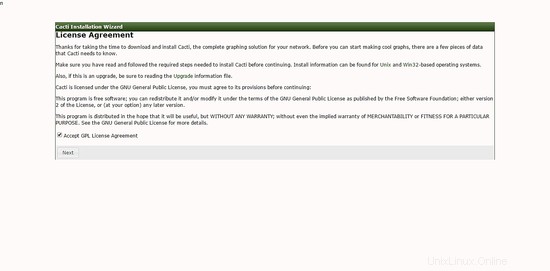
Terima perjanjian lisensi untuk melangkah lebih jauh.
Di antarmuka berikutnya Anda akan melihat pra-instalasi, semua dependensi yang diperlukan terpenuhi.
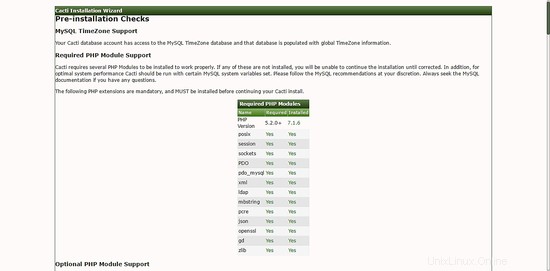
Lanjutkan ke antarmuka berikutnya.
Pada jenis instalasi, pilih Server Utama Baru dan lanjutkan berikutnya.
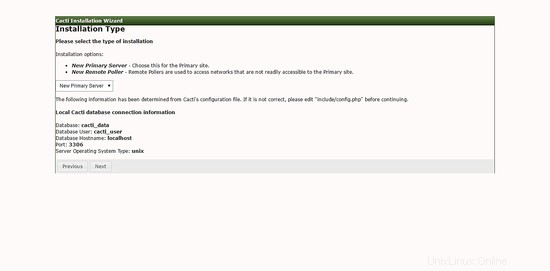
Di antarmuka berikutnya, Anda perlu memberikan lokasi ke binari. Jalur ke RRDTool dan binari PHP sudah benar. Untuk semua binari lainnya, berikan path /usr/bin/binary_name. Misalnya, untuk biner snapwalk, jalurnya adalah /usr/bin/snmpwalk.
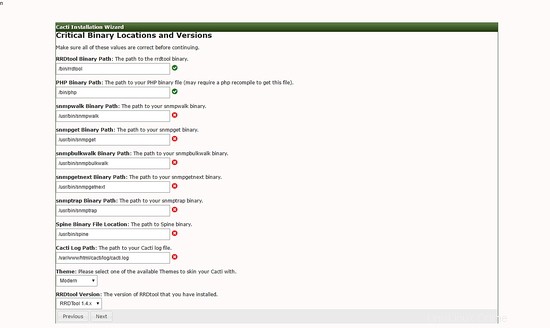
Di antarmuka berikutnya, Anda akan melihat bahwa server memiliki akses tulis ke semua folder yang diperlukan.
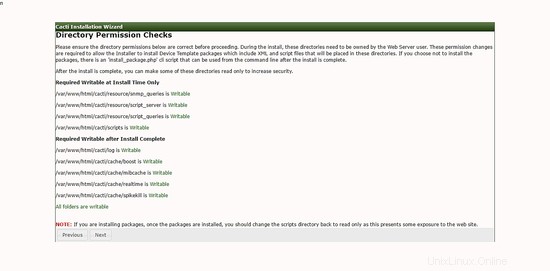
Dalam pengaturan template, pilih Mesin Linux Lokal dan klik Selesai.
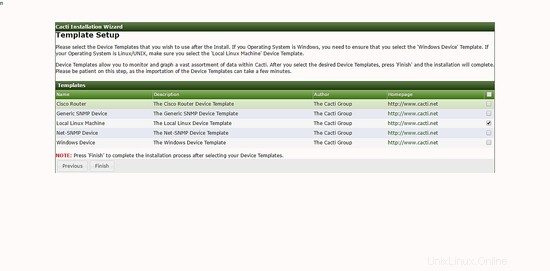
Anda akan dibawa ke halaman login. Login menggunakan username admin dan password admin, Anda akan dibawa ke dashboard.
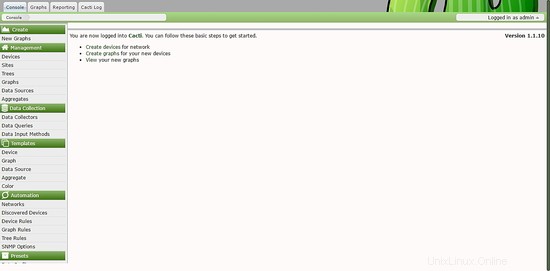
Instalasi Cacti sekarang selesai, Anda dapat menggunakan aplikasi untuk memonitor server Anda menggunakan grafik interaktif.